u盘装系统xp详细步骤演示
- 分类:U盘教程 回答于: 2021年10月28日 09:57:00
现在使用xp系统的人比较少,如果要安装xp系统的话,一般需要借助u盘装系统的方法实现.有些网友不清楚u盘怎么装xp系统,下面小编就教下大家u盘装系统xp详细步骤.
1、先在一台可用的电脑下载装机吧一键重装系统软件安装并打开,插入一个 8GB 以上 U 盘,在制作系统中点击开始制作。
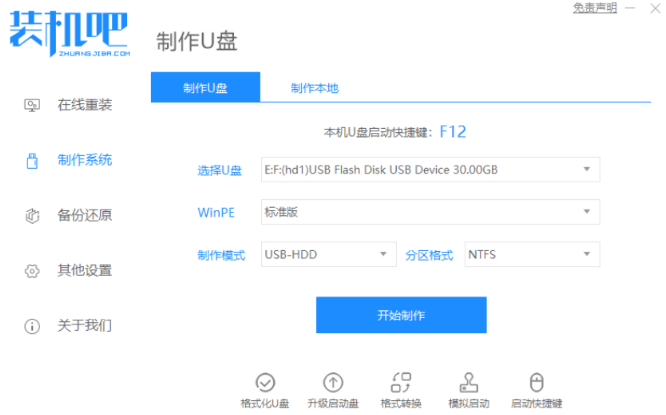
2、选择需要安装的xp系统。
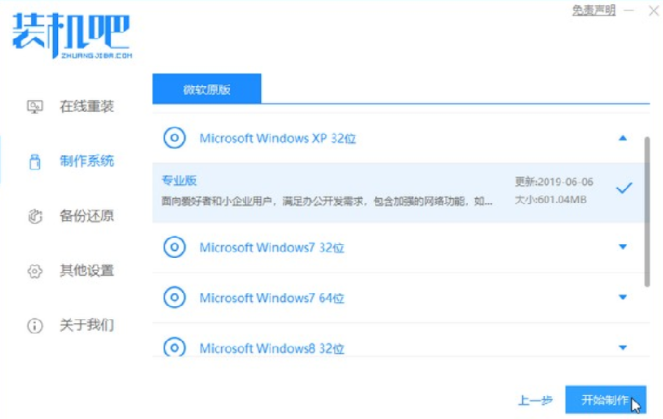
3、等待软件自动下载系统镜像资料等。
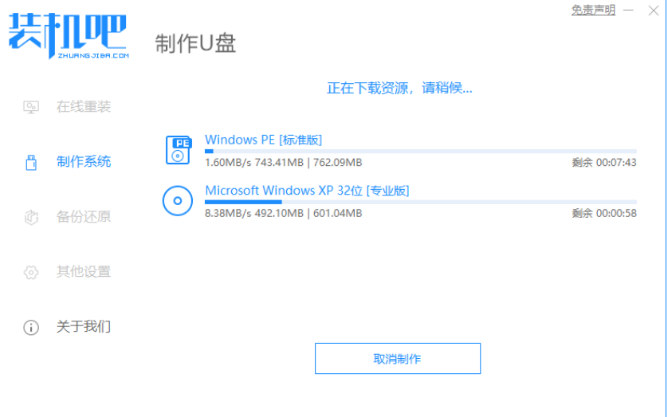
4、制作完成后,可预览下电脑启动热键,然后返回退出u盘。
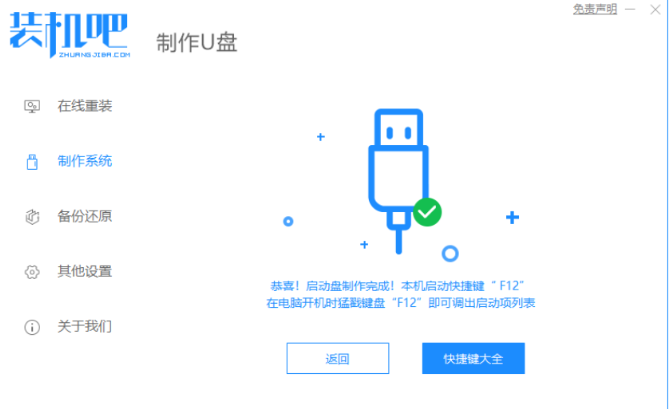
5、把制作好的启动 U 盘插到需要重装的电脑上,开机快速按 Esc 或 Del 或 F12 等进入到 Bios 设置 U 盘启动。(不同的电脑启动热键不同,可以自行查询或者按照上一步提示的启动热键操作)
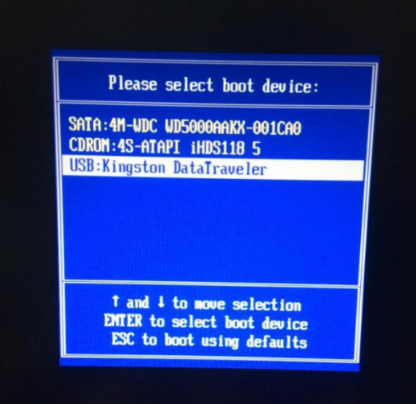
6、PE系统中打开桌面上装机吧装机工具,选择要安装的windows xp系统安装到c盘。耐心等待安装完成后重启。
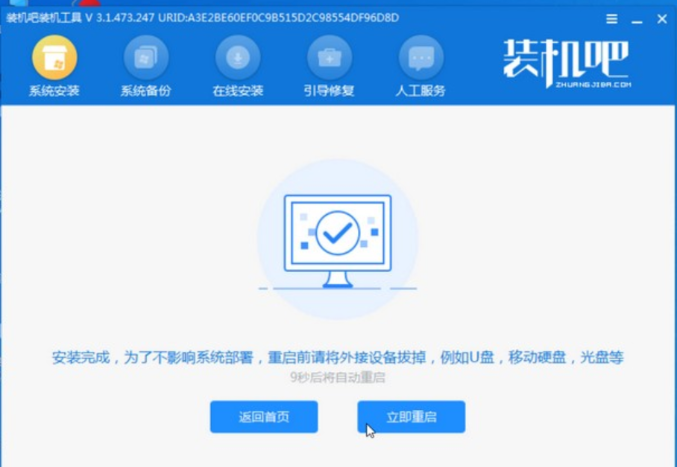
7、经过耐心等候,进入到系统桌面就表示系统安装完成啦。
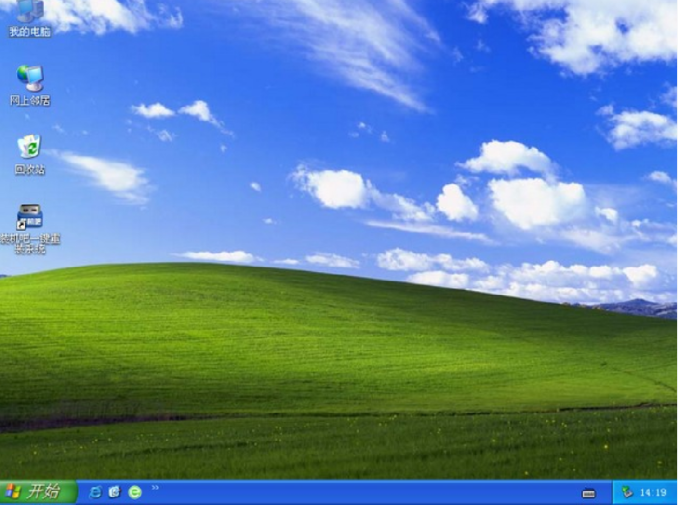
以上就是u盘装系统xp详细步骤演示,希望能帮助到大家。
 有用
26
有用
26


 小白系统
小白系统


 1000
1000 1000
1000 1000
1000 1000
1000 1000
1000 1000
1000 1000
1000 1000
1000 1000
1000 1000
1000猜您喜欢
- u盘文件系统格式应该怎样选择最好..2022/04/02
- 小白系统u盘启动盘制作怎么操作..2022/10/07
- 小白U盘制作方法2022/12/05
- U盘数据恢复工具,小编教你如何将丢失..2017/12/02
- 演示小白u盘大师一键装机步骤..2022/10/18
- 告诉你u盘修复工具排行榜2019/01/17
相关推荐
- u盘重装系统教程2022/05/01
- 怎样将U盘改成NTFS格式,小编教你如何..2017/11/09
- 小白u盘启动盘制作工具重装系统教程..2021/11/08
- u盘在电脑上读不出来如何设置启动项..2021/09/18
- 小编教你超微主板怎么设置u盘启动..2019/05/11
- 新硬盘如何分区,小编教你新硬盘如何分..2018/08/02

















